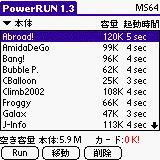
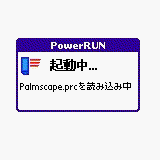
PowerRUN 1.3.1 |
(c)2001-2005 Simple-Palm By Hacker Dude-san
Index
PowerRUNとは
メモリーカードに移動できないアプリケーション
使い方
高度な使い方
ご注意
トラブルシューティング
終わりに
PowerRUNは、メモリーカード(メモリースティック、MMC、SDカード、CFカード等)上にあるアプリケーションを通常のアプリケーションと同
じ感覚で起動できるソフトウェアです。本体メモリー上のアプリケーションをメモリーカードに簡単に移動できますので、容易に本体の空きメモリーを増やすこ
とができます。
PowerRUNが動作するための条件は以下のとおりです。
2005年8月時点で上記条件を満たす機種は以下のとおりです。
・アプリケーションの移動操作が簡単
・メモリーカード上のアプリケーションの起動が高速
・サードパーティ製ランチャーからメモリーカード上のアプリケーションが起動可能
・アプリケーションだけではなく、付随するデータもメモリーカードに移動可能(より多くのメモリーを節約できます)
・読み込み専用のデータだけでなく、変更が加わるデータも移動可能。
・複数のメモリーカード上にあるアプリケーションを全てランチャー上で表示することが可能。アプリケーション起動時にはPowerRUNがカードの入
れ替えを指示します。
・アプリケーションのアイコンにメモリーカード上にあることを示すマークがつきます。(PalmOS3.1及び5.0以降を搭載した機種ではこの機能
は動作しません)
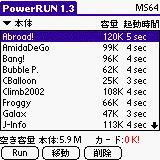 |
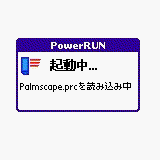 |
Download PowerRUN
1.3.1お試し版兼アップデータ-
PowerRUNは$15、もしくは1800円のシェアウェアです。登録していただく前は30日間試用していただくことが可能です。試用期間完了後も継
続してPowerRUNをお使いいただくには登録が必要です。
登録は下記ボタンからお願いします。
PalmGearで登録($15)(海外にお住まいの方)
Vectorで登録(1800円)
Vis-a-visで登録(1800円)
IKESHOP Onlineで登録(1800円)
登録済みユーザーの皆様へ!
以前のバージョンをご登録いただいたユーザーはバージョン1.3.1へ無料でアップグレードすることができます。以下の手順に従ってください。
以下の説明では、各種PalmOS搭載機をPalmと呼びます。また、メモリースティック、SDカード、CFカード等をメモリーカードもしくは
カードと呼びます。
PalmOSの機能を拡張するソフトウェア(以降Hack系ソフト等と呼ばます)はPowerRUNによってメモリーカードに移動することはできませ
ん。PowerRUNはアプリケーションがHack系ソフトかどうかを自動的に判断し、Hack系ソフトの場合は移動できないことをユーザーに知らせます
が、PowerRUNによる自動判断が効かない場合がありますので、ご注意ください。
以下2条件のうちどちらかを満たすアプリケーションはHack系ソフトである可能性がありますので、メモリーカードには移動しないで下さい。
・他のアプリケーションを利用中にも使うことが可能か?
・アプリケーションに有効化/無効化の設定がついているか?
また、アプリケーションをメモリーカードに移動することでアプリケーションの動作に以下の変化が起こります(m500の標準機能で移動した場合も同様で
す)。これらの変化に問題がある場合はメモリーカードには移動しないで下さい。
・HotSyncによるDesktopPCへのバックアップが行われません。
・アプリケーション実行中以外は検索の対象となりません。
・該当するアプリケーションが持つアラーム機能は動作しません。
・該当するアプリケーションが持つコンジット(Conduit)が動作しないことがあります。
・他のアプリケーションとの連携(他のアプリケーションから起動される等)ができなくなることがあります。
現時点では以下のソフトウェアをメモリーカードに移動すると問題が起こることがわかっています。本体内で動作させてください。
・Shisensho(移動後起動するとクラッシュします)
・Document To Goシリーズ
・FireViewer(ソフト本体のみの移動は可能です。高度な使い方を参照してください。)
●ステップ1
HotSyncもしくはメモリーカードを用いてPowerRUNをインストールします。メモリースティックを用いた場合はインストール後リセット
をかけてください。パッケージ内には日本語版のpowerrun-japanese.prcと英語版のpowerrun-english.prcが含まれ
ていますので、お好みのものをご利用ください。
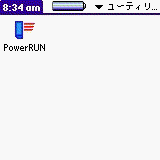 |
●ステップ2
PowerRUNはアプリケーションをメモリーカード上の専用の場所に保管しますので、現在メモリーカード上にあるアプリケーションを起動するこ
とはできません。
PowerRUNで起動したいアプリケーションが既にメモリーカード上にある場合は、ホームにおけるコピー機能を(CLIEの場合はMS
Gate、Clie Filesも利用可)使って本体内に移動しておいてください。
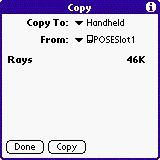 |
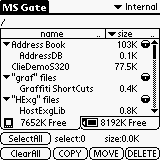 |
| ホームからコピーメニューを実行します | Palm OS 3.5を搭載したCLIEではMS Gateを使います。 |
●ステップ3
本体内のアプリケーションをメモリーカードに移動します。まず、メモリーカードを挿入して、PowerRUNを起動します。
初回起動時は下記のようにメモリーカードに名前を付ける画面がでます。複数枚のメモリーカードを使う場合、ここでつけた名前によりメモリーカードの入れ
替えが指示されますので、すぐにわかる名前を付けてください。(例:MS64、SD32、ゲームカード、白MS等) 当面一枚しかメモリーカードを使わな
い場合も名前を付けてください。
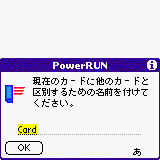 |
| メモリーカードに名前を付けます。(画面は英語版のものです) |
複数のメモリーカードが挿入されている場合は、以下のようなカード選択画面が表示されますで、アプリケーションの移動を行うカードを選
択します。また、常に画面右上のカード名をタップすることで、カードを切り替えることができます。
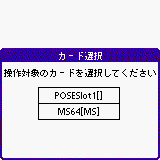
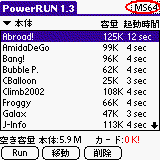
●ステップ4
アプリケーションを本体とメモリーカード間で移動します。
画面左上のポップトリガーにより、本体内のアプリケーションとメモリーカード上のアプリケーションの表示を切り替えることができます。
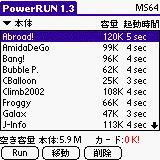 |
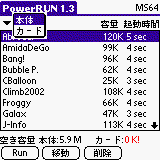 |
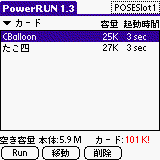 |
| 本体内のアプリケーションの一覧です。 画面の下に本体、カードそれぞれの空き容量が表示されています。また、各アプリケーションはその容量とメモリーカードから起動する際の時間の目安が示され ます。 |
画面右上のポップトリガーにより、本体とメモリーカードの表示を切り替えることができます。 | カード内のアプリケーションの一覧です。 これはCLIEにおけるMsGate,m500/m505におけるLauncherで移動したものとは別の場所に格納されていますので、PowerRUN で移動したものだけが表示されます。 |
アプリケーションを選択して、画面下部にある「移動」ボタンを押すと、該当のアプリケーションを本体とメモリーカードの間で移動することができま す。コピーはできませんのでご注意ください。
画面上にはアプリケーションが利用している容量と、カードに移動した際の起動時間の目安が表示されています。アプリケーションの利用頻度とこれら の数値を考慮してどのアプリケーションをカードへ移動するか考えてください。
なお、Hack系ソフトを含む一部のアプリケーションはメモリーカードへ移動できない、もしくは移動することによりアラームがならなくなるなどの 影響があります。この場合PowerRUNはその旨を表示します。
(ご注意!!!)移動時にエラーがでなくても、カードへ移動すると問題が発生するアプリケーションもあります。その場合は本体内に戻してご利 用ください。
●ステップ5
いよいよメモリーカード上のアプリケーションを起動します。起動方法には2種類あります。
・PowerRUNの画面において起動するアプリケーションを選択し、RUNボタンを押す。CLIEの場合、選択及び実行にはジョグダイヤルを使 うことも可能です。
・ホーム画面において、起動するアプリケーションのアイコンをタップする。(アプリケーション名には*がついています、またアイコンの左下にメモ リーカード上にアプリケーションがあることを示すマークがついています)
アプリケーションの起動中はメモリーカードから読み込み中であることを表す画面が表示されます。 アプリケーションを終了すると、終了中を示す画
面が表示されます。また、データベースの保存が必要な場合、自動的に保存が行われます。
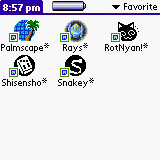 |
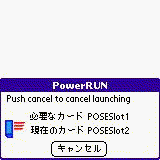 |
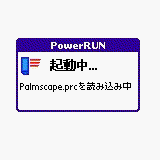 |
| メモリーカード上にあるアプリケーションにはアイコンにマークがつきます(Palm OS 5搭載機ではつきません)。また、アプリケーション名に*がつきます。 | メモリーカードがささっていない場合、もしくは違うカードが刺さっている場合は、カードを変更するよう指示が出ます。 | 起動中に表示される画面です。 |
●PowerRUNを削除する、バージョンアップをする場合
PowerRUNを削除する場合は、全てのアプリケーションを本体内に移動した後、ホーム画面でPowerRUNを削除してください。
●利用上の注意
●ソフト本体のみ移動
通常の移動機能では、ソフトウェア本体と関連する情報全てをメモリーカード上に移動します。また、その後作成された情報も全てメモリーカードに保
存・移動します。
この機能を使うと、ソフトウェア本体のみをメモリーカードに移動します。また、その後作成された情報もメモリーカードには移動せず、本体内に残ります。
メモリーカードからの起動時間を短くしたい場合、全てをメモリーカードに移動すると問題が発生するような場合にお使いください。
また、コンジットを利用するアプリケーションの場合、この方法でメモリーカードに移動するとコンジットが正常に動作する可能性があります。
●ショートカットを削除する。(もしくは ショートカットの削除)
この機能を使うと、特定のメモリーカード用のショートカットを削除することができます。(削除されるのはショートカットだけです。メモリーカード 上のアプリケーションは削除されません)
メモリーカードの名前を変更した、あるメモリーカードを今後使わない、といったときにこの機能を使います。
●ショートカットを最新の状態に更新する。(もしくは ショートカットの更新)
このメニューを実行すると、本体内にあるショートカットとメモリーカード上にあるアプリケーションを比較して、不足するショートカットの作成、余 分なショートカットの削除を行います。
通常この機能を使う必要はありませんが、「他のユーティリティなどを用いてメモリーカードにアプリケーションを移動した」、「操作ミス、ハードリ
セットなどでショートカットがなくなってしまった」「新しいメモリーカードにプログラムを移した」という場合に利用します。
●赤外線送信
このメニューを実行すると、アプリケーションを赤外線で送信することができます。標準のランチャーでの送信と異なり、アプリケーションに付随する データも同時に送信することができますが、アプリケーションによっては個人的な情報を送ることになりますので、ご注意ください。
●送信
このメニューを実行すると、アプリケーションをBlueTooth等で送信することができます。標準のランチャーでの送信と異なり、アプリケーションに
付随するデータも同時に送信することができますが、アプリケーションによっては個人的な情報を送ることになりますので、ご注意ください。
(2)複数のメモリーカードの同時利用
Clie UX50, NX73/80,HandEra330, Alphasmart
Dana等複数のメモリーカードスロットがある機種では限定的に複数枚のメモリーカードが利用できます。
(3)メモリーカードの交換
より容量の大きいメモリーカードを購入した場合などでメモリーカードの内容を他に移したい場合、以下の手順で行ってください。
・古いメモリーカードの内容を全てPCにコピーする。
(クリエではMS Export/MS
Importが利用できます。それ以外の機種ではUSB接続、PCカード型などのメモリーカードアダプターを用いるのが簡単です。もしくはMS
Export/Importと同様の機能を持ったCardExportというソフトもあります。)
・コピーした内容を全て新しいカードにコピーする
・新しいカードをPalmに挿入してPowerRUNを起動する。メニューから「ショートカットを更新」を実行する
・メニューから「ショートカットの削除」を実行し、古いメモリーカード用のショートカットを削除する。
(解決方法)PalmOSの機能を拡張するソフトウェア(Hack等)との相性が悪いことが考えられます。Hack等を外したのちPowerRUN
を実行してください。現時点ではLaunch'emに添付のHackを用いると上記症状を起こすことがわかっています。
(トラブル2)メモリーカード上のアプリケーションを起動するとメモリーが足りないというエラーが出る。
(解決方法)本体内に十分な空きメモリーがないのが原因です。本体内で頻繁に使わないアプリケーションをメモリーカードに移動してください。目安と して、本体には常に1Mバイト程度の空きを作っておくことをお勧めします。また、CLIE S300/S500C/N700Cの場合、本体に呼び出すファイルの大きさに比べて2倍以上の空き容量が本体に必要です。大きなアプリケーションを起動す るときは、より大きな空き容量が本体に必要です。
(トラブル3)CLIEにおいて、MsGateを利用して移動したアプリケーションがPowerRUNで表示されない
(解決方法)PowerRUNは専用の場所にアプリケーションを保存しています。MsGateでいったん本体内にアプリケーションを移動し、再度
PowerRUNでメモリースティックに移動してください。
(トラブル4)m500/m505において、ホーム画面でSDカードに移動したアプリケーションがPowerRUNで表示されない。
(解決方法)PowerRUNは専用の場所にアプリケーションを保存しています。ホームでコピーメニューにより、いったん本体内にアプリケーション
を移動し、再度PowerRUNでSDカードに移動してください。
(トラブル5)メモリーカードに移動したら、正常に動作しない、もしくはFatalErrorが発生するようになった.
(解決方法)PowerJOG,PowerRUNのように、単純なアプリケーションではなくPalmOSの機能を拡張するソフトウェアはメモリー
カードに移動できません。PowerRUNはそのようなアプリケーションを自動的に検出し、移動をしない機能を持っていますが、正しく作られていないアプ
リケーションでは検出できず、移動してしまうことがあります。このような場合は本体に再度移動してご利用ください。
アプリケーションがそれ以外のアプリケーションを使っていても動作する場合はこの例に該当します。そのようなアプリケーションはメモリーカードへは移動
しないで下さい。
また、通常のアプリケーションでもPowerRUNと相性が悪いものが存在します。これらのアプリケーションは本体内でお使いください。
現時点でわかっている相性が悪いアプリケーションは以下のとおりです。
・Shisensho
・FireViewer
・Document To Go
(トラブル6)スケジュールソフト、リマインダーソフトをメモリーカードに移動したらアラームがならなくなった。
(解決方法)メモリーカード上に移動したソフトはアラームをならすことができません。本体上でお使いください。
(トラブル7)メモリーカードに移動したら検索が効かなくなった。
(解決方法)メモリーカード上に移動したソフトは実行中をのぞいて検索の対象となりません。該当するアプリケーションを起動してから検索を行ってく
ださい。
(トラブル8)メモリーカード上にあるアプリケーションがランチャーなどで表示されない。
(解決方法)何らかの理由でショートカットが削除されてしまったのが原因です。PowerRUNを起動して、メニューから「ショートカットを最新の
状況の更新」を実行すると再度ショートカットが作成されます。
(トラブル9)メモリーカード上にアプリケーションを移動したら、アプリケーションの切り替え、連携ができなくなった。
(解決方法)ブラウザ・メーラー、オフィスアプリケーションなど複数のアプリケーションが連携して動作するものでは、それらの間での連携・アプリ
ケーション切り替えができないことがあります。その場合はアプリケーションを本体に移してご利用ください。問題が起きる可能性があるソフトは以下のもので
す。
(トラブル10)PowerRUNのアプリケーション一覧画面でアプリケーション名に(ERR)がついている。
(解決方法)このショートカットに対応するアプリケーションがメモリーカード上に存在しない場合にこの表示が出ます。このアプリケーションを削除す
るか、メニューから「ショートカットを最新の状況の更新」を実行するとこのショートカットが削除されます。
(トラブル11)PowerRUNを削除しようとすると、「PowerRUNを削除できません」という表示が出る、
(解決方法)ご利用のバージョンによってはPowerRUNを削除する前にPowerRUNを停止させる必要があります(1.1では不要です)。
PowerRUNを起動し、メニューから「PowerRUNを停止する」を実行してください。
(トラブル12)PowerRUNをバージョンアップしようとすると、HotSyncもしくはファイルの移動中にエラーが出る。
(解決方法)ご利用のバージョンによってはPowerRUNをバージョンアップする前にPowerRUNを停止しておく必要があります(1.1では
不要です)。PowerRUNを起動し、メニューから「PowerRUNを停止する」を実行してください。(PowerRUNのバージョンによってはこの
作業が不要な場合もあります)
(トラブル13)PowerRUNをインストールしたが、カード上に何も表示されない。
(解決方法)これが正しい状態です。PowerRUNを使って起動させるアプリケーションはPowerRUNで移動する必要があります。メモリー
カード上に該当するアプリケーションがある場合は事前に本体に移動して、再度PowerRUNを起動して移動してください。
(トラブル14)メモリーカード上のアプリケーションをホーム画面で削除したが、いつのまにか復活している。
(解決方法)メモリーカード上のアプリケーションを削除する場合はPowerRUNを起動して、「削除」ボタンによって行ってください。ホーム画面
で削除してもアプリケーションへのショートカットが削除されるだけでメモリーカード上のアプリケーション自身は削除されません。
(トラブル15)メモリーカード上のアプリケーションを赤外線で送信したが、相手側で正常に実行できない。
(解決方法)ホーム画面で赤外線送信してもアプリケーションへのショートカットのみが送信されてしまいます。PowerRUNによりいったん本体に
移動した後で赤外線で送信してください。
(トラブル16)メモリーカード上のアプリケーションはどうやってバージョンアップすれば良いの?
(解決方法)メモリーカード上のアプリケーションをUpdate、バージョンアップする場合は以下の手順に従ってください。これ以外の方法でバー ジョンアップを行った場合、正常に行われない場合があります。
手順1:アプリケーションをPowerRUNにより本体に戻す。
手順2:アプリケーションの説明に従ってバージョンアップを行う.
手順3:アプリケーションをPowerRUNによりメモリーカードに移動する。
(トラブル17)アプリケーションの起動に非常に長い時間がかかる。
(解決方法)PowerRUNは起動時にアプリケーションに関する全てのファイルを本体内にコピーします。そのため辞書ソフト、地図ソフト、データ
ベースソフト等大きなサイズのファイルを利用するアプリケーションでは起動に長い時間がかかります。お使いのアプリケーションがメモリーカードに対応して
いないかどうか、対応していなければ対応する予定があるかどうかを確認してみてください。
(トラブル18)アプリケーションを終了すると、ホーム画面ではなくPowerRUNの画面になってしまう。
(解決方法)通常のアプリケーションはホームアイコンをタップする、もしくは他のアプリケーションを起動することによって終了しますが、特定のアプ
リケーションは自分でアプリケーションを終了する機能を持っています(起動時に何らかのエラーがあり、アプリケーションを終了する場合も同様です)。 こ
の場合通常はホーム画面に戻りますが、PowerRUNによってカードに移動したアプリケーションはホーム画面ではなく、PowerRUNの画面に移動し
ます。これは技術的な制約によるもので異常ではありません。
(トラブル19)アプリケーションをメモリーカードに移動しようとすると「すでに存在する」とエラーが出る。メモリーカードには見当たらない のですが。
(解決方法)PowerRUN動作中にリセットがかかったりして、ショートカットとメモリーカードの状態がずれてしまったのだと思われます。
PowerRUNのメニューから「ショートカットを最新の状況に更新」を実行してください。これでメモリーカード側にアプリケーションが現われます。
(トラブル20)メモリーカードがアクセス不能になってしまった、空き容量がおかしい、アクセス時に頻繁にエラーが出る。
(解決方法)メモリーカード利用時にエラーが発生したり、リセットをかけるとまれにメモリーカードの内容が破壊されてしまうことがあります。この場
合は、Desktop
PC上でカードの修復を行うか(方法についてはPCのマニュアルを参照してください)、バックアップを取ったあとで再フォーマットを行う必要があります。
この問題はPowerRUNだけでなく、メモリーカードを利用するアプリケーション全てで発生する可能性があります。
なお、FastCPU,AfterBurner等Palmの動作速度を向上させるクロックアップソフトを利用しているとこの症状が頻繁に発生する
ようですので、ご注意ください。
(トラブル21)アプリケーションをカードに移動したが、PowerRUNで表示をカードにしても、アプリケーションが見えない。
(解決方法)これはPowerRUN1.1b2以前にあるバグのせいです。以下の方法で修正することができます。
・PowerRUNのメニューから「ショートカットを最新の状態に更新」を実行します。これでアプリケーションが見えるようになります。この時点でホー
ムに戻ると、ショートカットが全て二重に表示されます。
・PowerRUNのメニューから「ショートカット削除」を実行します。画面に現在お使いのカードの名前以外に「(No
Card Name)」という項目が表示されますので、それを選択して、「削除」ボタンを押します。これで二重になっているアイコンが1つに戻ります。
(トラブル22)全てのアイコンが二重に表示される。
(解決方法)これはPowerRUN1.1b2以前にあるバグのせいです。以下の方法で修正することができます。
・PowerRUNのメニューから「ショートカット削除」を実行します。画面に現在お使いのカードの名前以外に「(No
Card Name)」という項目が表示されますので、それを選択して、「削除」ボタンを押します。これで二重になっているアイコンが1つに戻ります。
(トラブル23)PowerRUNを起動するとFatal Errorが発生する。
(解決方法)PalmZip(!Pzip)を利用している場合、PalmZipのバグによりこのエラーが発生します。PalmZipの利用を中止し
てください。PalmZipの作者はこのバグを認識しており、修正を行う予定だそうです。
(トラブル23)PowerRUNで「ショートカットを最新の状態に更新する」を実行するとエラーが出る。
(解決方法)メモリーカードの内容が破壊されている可能性があります。PCで利用可能な場合はPC上で修復するツールを利用することができます。解
決しない場合は再フォーマットが必要になります。
(トラブル24)メモリーカードに移したソフトをクリエの「ハイレゾ」環境設定において「ハイレゾにしない」と設定しているのに、ハイレゾの ままで動作してしまう。
(解決方法)SONYが提供する「ハイレゾ」環境設定はPowerRUNと相性が悪く、ハイレゾアシストにおける除外設定が機能しません。ハイレゾ アシストと同等の機能を持つソフトにSwitchDash(今関氏作)、PowerHiRes(山田 作)がありますので、ハイレゾアシストを無効にして、これらのソフトを変わりにお使いください。
(トラブル25)Palm本体がハードリセットしたら、メモリーカードに移動したアプリケーションが一切見えなくなった。
(解決方法)PowerRUNを起動し、メニューから「ショートカットを更新」を実行してください。再度アプリケーションがホーム画面に現われま
す。
(トラブル26)Palm Readerをメモリーカードに移動し、アプリケーションを起動したら、アプリケーションが消えてしまった。
(解決方法)古いバージョンのPalm Readerは実行時にショートカットを削除してしまいます。最新のバージョンに更新してください。
(トラブル27)メモリーカードの名前を変えたら、アプリケーションが起動できなくなってしまった。
(解決方法)メモリーカードの名前を変えた後は、以下の操作を行ってください。ただし、メモリーカード上のアプリケーションのカテゴリーは全て未分 類に戻ってしまいます。
(1)PowerRUNのメニューから「ショートカットを削除」を実行し、現在のショートカットを削除する。
(2)PowerRUNのメニューから「ショートカットを最新の状態に更新」を実行し、新たにショートカットを作成する。
(トラブル28)Document To Goをメモリーカードに移動したら、正常に起動できなくなった。
(解決方法)残念ながらDocument To GoはPowerRUNと互換性がありません。本体内で動作させてください。
(トラブル29)アプリケーションをメモリーカードに移動したらコンジットが動作しなくなった。
(解決方法)コンジットを利用するアプリケーションは通常メモリーカードに移動させることはできません。ただし、「移動」ボタンではなく、メニュー
から「ソフト本体のみ移動
」を使って移動させると正常に動作する可能性があります。
(c)2001-2005 Simple-Palm
by Hacker Dude-san 山田 達司
http://simple-palm.com
e-mail:
yamada.tatsushi@nifty.ne.jp